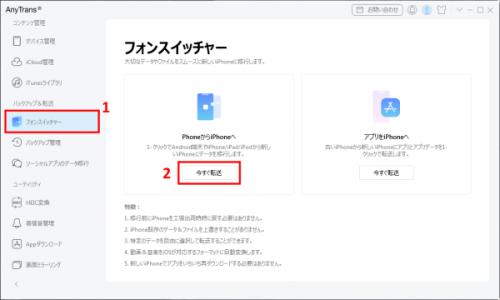
AnyTrans公式サイト:https://reurl.cc/LW4lpy
AndroidからiPhoneへ機種変更した際、困るのが写真データの移行です。せっかく撮影した大切な思い出の写真を、新しいiPhoneに引き継げないのは悲しいですよね。例えば、旅行先で撮影した美しい景色や、友人との楽しい思い出の写真、子供の成長記録など、Androidにはたくさんの大切な写真が保存されているかもしれません。これらの写真を新しいiPhoneに移行できないと、せっかくの思い出が台無しになってしまいます。この記事では、AndroidからiPhoneへ写真を移行する方法を3つご紹介します。それぞれの方法のメリット・デメリットをわかりやすく解説し、あなたに最適な方法を見つけましょう!
方法1 AndroidからiPhoneへ写真を移行する場合ーGoogleフォトを利用する
Googleフォトは、AndroidからiPhoneに写真を移行するための3つの方法の1つです。Googleフォトは、写真や動画をクラウドに保存できる無料のアプリです。写真をGoogleフォトにアップロードすると、AndroidデバイスとiPhoneの両方からアクセスできるようになります。手順は以下の通りです。
Step1. AndroidでGoogleフォトを開き、Googleアカウントでサインインします。
Step2. 右上のアカウントアイコンをタップし、「Googleフォトの設定」を選択します。
Step3. 「バックアップと同期」をオンにします。これで、Androidデバイスの写真がGoogleフォトにバックアップされます。
Step4. iPhoneでGoogleフォトを開き、同じGoogleアカウントでサインインします。Androidでバックアップした写真が見られるようになります。iPhoneのカメラロールに直接写真を保存したい場合は、Googleフォトアプリで写真を選択し、右上の共有ボタンをタップします。「デバイスに保存」を選択します。選択した写真がiPhoneのカメラロールに保存されます。
メリット:
1. プラットフォーム間の互換性
GoogleフォトはAndroidとiPhoneの両方で利用可能なので、移行がスムーズに行えます。
2. アクセスの便利さ
クラウドに保存された写真は、どのデバイスからでもインターネット接続さえあればアクセス可能です。
3. 高度な整理と検索機能
GoogleフォトのAIが写真を整理し、検索機能で特定の写真を簡単に見つけることができます。
デメリット:
1. インターネット依存
写真のバックアップと復元にはインターネット接続が必要です。大量の写真を移行する場合、時間がかかる可能性があります。
2.ストレージ制限
無料のGoogleアカウントには15GBのストレージ制限があります。大量の写真や動画を持っている場合、有料プランの購入が必要になることもあります。
3. 画質の劣化
高画質での保存にはストレージを消費します。無料で保存する場合、写真の圧縮が行われ、画質が若干低下する可能性があります。
4. プライバシーの懸念
クラウドに写真を保存することに対してプライバシーを心配するユーザーもいます。Googleのプライバシーポリシーに対する不安がある場合、別の方法を検討するべきです。
方法2 AndroidからiPhoneへ写真を移行する場合ーAnyTransを利用する
AnyTransは、iOSデバイス間でのデータ転送や管理を行うための専用ソフトウェアです。AnyTransを使用することで、AndroidからiPhoneへの写真の移行を迅速かつ効率的に行うことができます。そして、写真だけでなく、ビデオ、PDF、メモなど、さまざまな種類のデータを転送することができます。
AnyTransのメリット
1.高速なデータ転送
AnyTransは高速なデータ転送速度を提供し、大量の写真や動画を迅速に移行することができます。これにより、長時間の待ち時間を省くことができます。
2.双方向の移行
AnyTransは双方向の移行をサポートしており、AndroidからiPhoneへの移行だけでなく、逆方向の移行も可能です。これにより、データの完全な同期が実現されます。
3.高い信頼性とセキュリティ
AnyTransはデータの安全性を確保します。ユーザーのプライバシーやデータの保護に配慮されています。
さて、今すぐAnyTransをダウンロード&インストールして、次の手順に従ってAndroidからiPhoneへ写真を移行しましょう。
AnyTrans公式サイト:https://reurl.cc/LW4lpy
Step1. AnyTransを起動し、ホーム画面の左側にある「フォンスイッチャー」を選択します。
【画像 https://www.dreamnews.jp/?action_Image=1&p=0000298135&id=bodyimage1】
Step2. AndroidとiPhoneを接続します。「 次へ」をクリックします。
【画像 https://www.dreamnews.jp/?action_Image=1&p=0000298135&id=bodyimage2】
Step3. AndroidからiPhoneに写真を移行するために、「フォトライブラリ」のみを選択して、「次へ」をクリックします。
【画像 https://www.dreamnews.jp/?action_Image=1&p=0000298135&id=bodyimage3】
Step4. しばらくすると、AndroidからiPhoneへ写真は移行されます。
【画像 https://www.dreamnews.jp/?action_Image=1&p=0000298135&id=bodyimage4】
方法3 AndroidからiPhoneへ写真を移行する場合ーパソコンを利用する
AndroidからiPhoneへ写真を移行する際にパソコンを介して写真を管理し、転送することができます。手順は以下の通りです。
Part1.Androidからパソコンに写真を保存する
Step1. AndroidデバイスをUSBケーブルでパソコンに接続し、Androidデバイスで「ファイル転送モード」または「MTPモード」を選択します。
Step2. パソコンで「エクスプローラー」(Windows)または「Finder」(Mac)を開き、接続されたAndroidデバイスを見つけて開きます。
Step3.「DCIM」フォルダー(通常写真が保存されているフォルダー)を見つけて、必要な写真をパソコンの指定したフォルダーにコピーします。
Part2.パソコンからiPhoneに写真を移行する
Step4. iTunesを起動し、iPhoneをUSBケーブルでパソコンに接続します。
Step5. iPhoneが認識されたら、iTunesの左上に表示されるiPhoneアイコンをクリックします。左側のメニューから「写真」を選択します。
Step6. 「写真を同期」にチェックを入れ、写真が保存されているフォルダーを選択し、「適用」ボタンをクリックして同期を開始します。
Step7. iPhoneの「写真」アプリを開き、パソコンから移行された写真が正しく表示されていることを確認します。
メリット:
1.安全性と信頼性
パソコンを介して写真を転送することで、安全かつ信頼性の高い方法でデータを移行できます。直接デバイス間で転送する場合よりも、データが失われるリスクが低くなります。
2.データ管理
パソコンを介して写真を転送すると、写真を整理し、バックアップを取ることが容易になります。パソコン上で写真を整理し、必要に応じて編集やバックアップを行うことができます。
デメリット:
1.手間と時間:パソコンを介して写真を転送する場合、デバイス間で直接転送するよりも手間と時間がかかることがあります。パソコンへの接続や転送手順を行う必要があります。
2.技術的な要件:パソコンを使用する場合、デバイスの接続やファイルの転送に関する基本的な技術知識が必要になります。特に初心者の場合、操作に戸惑うことがあります。
まとめ
AndroidからiPhoneへ写真を移行する際、デバイス間の異なるオペレーティングシステムとその特性により、写真の移行は容易ではありません。そして、Googleフォトやパソコンなどを使用する方法が便利ですが、写真の数が多い場合やネットワーク要求が高い場合には時間がかかることがあります。このような場合、AnyTransを使用することで、写真の転送を迅速かつ簡単に行うことができます。高速なデータ転送速度を提供し、待ち時間が少なく、大量の写真を移行する際に特に便利です。また、直感的なインターフェースと多機能なデータ管理機能を備えており、ユーザーのストレスを軽減します。AnyTransを利用して、AndroidからiPhoneへの写真移行をスムーズに行いましょう。
AnyTrans公式サイト:https://reurl.cc/LW4lpy
関連記事
【2023】AndroidからiPhoneへ写真を移行する方法
https://reurl.cc/Ej46R1
AndroidからiPhoneに機種変更する時にデータを移行する方法
https://reurl.cc/aqLdGD
【2024年】AndroidからiPhoneへLINEのトーク履歴を移行するアプリ5選!
https://reurl.cc/Dj4lXd
配信元企業:iMobie Inc.
プレスリリース詳細へ
ドリームニューストップへ
